Efektívne sledovanie udalostí je kľúčové pre analýzu webových stránok. Príkladom môže byť sledovanie kliknutí na telefónne čísla. Tu ti vysvetlím, ako nastaviť sledovanie udalostí v Google Tag Manageri (GTM).
Najdôležitejšie poznatky
Sledovanie udalostí ti umožňuje merať špecifické interakcie návštevníkov na tvojej webovej stránke. V Google Tag Manageri môžeš konfigurovať udalosti, aby si s Google Analytics pracoval(a) a získal(a) detailné pohľady na správanie tvojich používateľov.
Postupný sprievodca
Začnime nastavením sledovania udalostí v Google Tag Manageri.
Krok 1: Otvorenie Google Tag Managera
Otvor Google Tag Manager a v pracovnej oblasti prejdite na „Tagy“. Tu uvidíš prehľad tvojich existujúcich tagov.
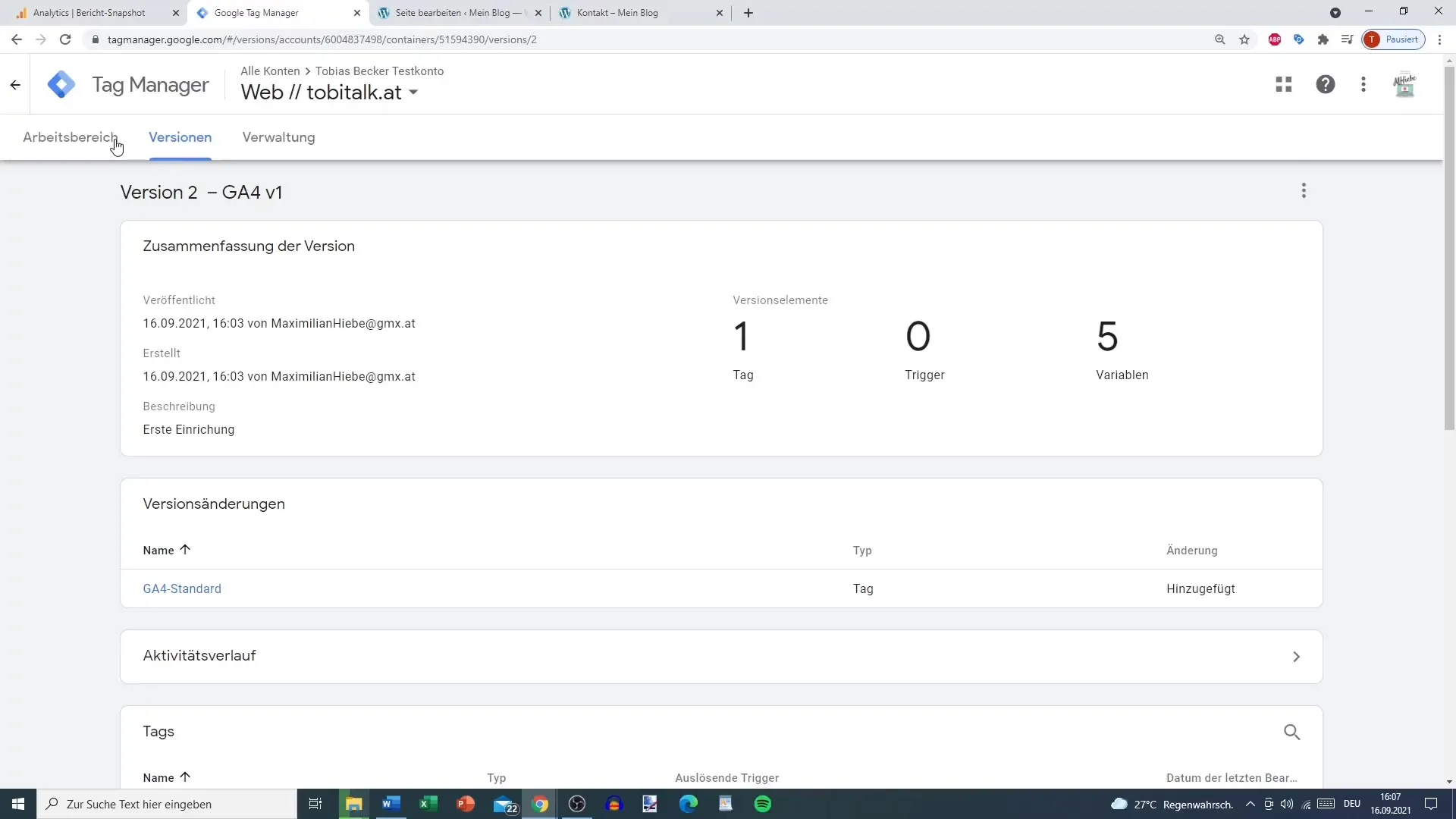
Krok 2: Konfigurácia Tagu pre Google Analytics 4
Vyber Tag pre Google Analytics 4 na úpravu. Teraz uvidíš konfiguráciu svojho tagu, ktorý je rozdelený na štandardný tag a udalostný tag.
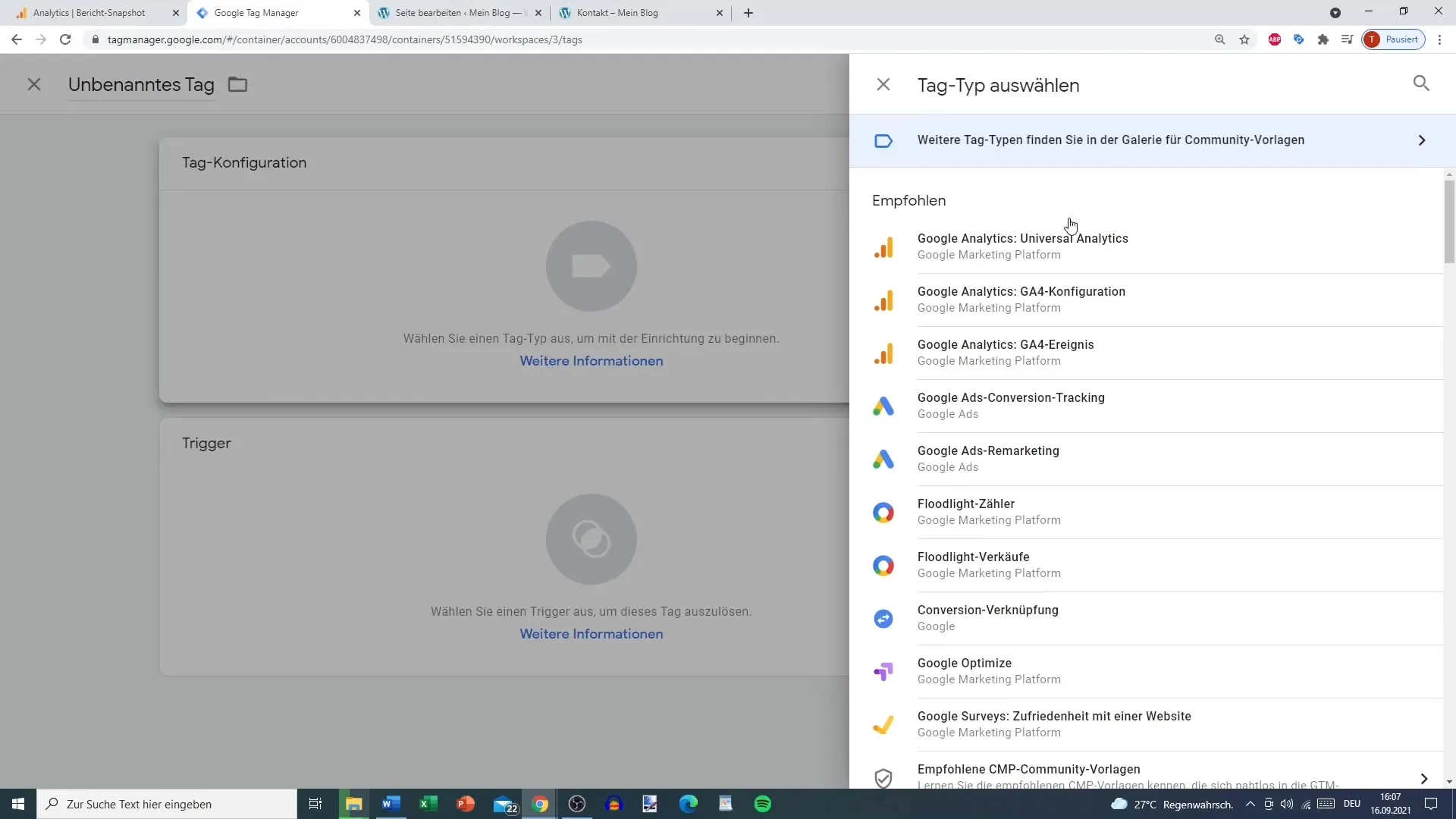
Krok 3: Vytvorenie trackeru pre telefón
Vytvor nový tag na sledovanie telefónneho čísla. Pri konfigurácii tagu vyber „GA4 Udalosť“. Špecifikuj názov udalosti, napríklad „click_to_call“.
Krok 4: Pridanie parametrov
Teraz môžeš pridávať parametre. Môžeš definovať až 25 parametrov. Medzi parametrami nájdeš názov „Telefónne číslo“ a hodnotu, ktorú chceš uviesť, pričom na to použiješ premennú „Click URL“.
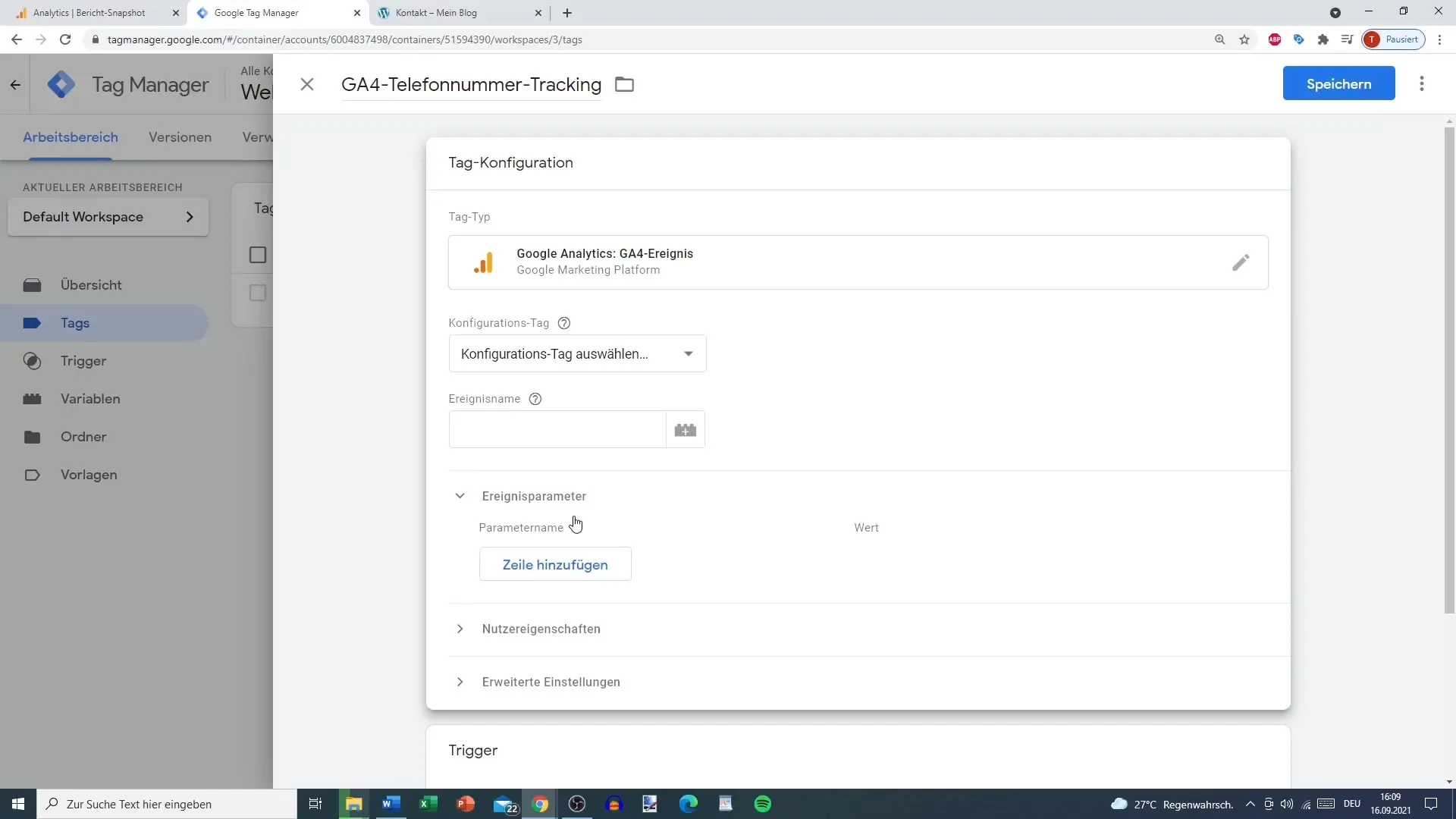
Krok 5: Aktivácia premenných
Vrát sa do konfigurácie tagu a aktivuj všetky potrebné premenné. Je to dôležité pre zachytenie všetkých relevantných údajov o sledovaní kliknutí. Nezabudni aktivovať „Klik URL“.
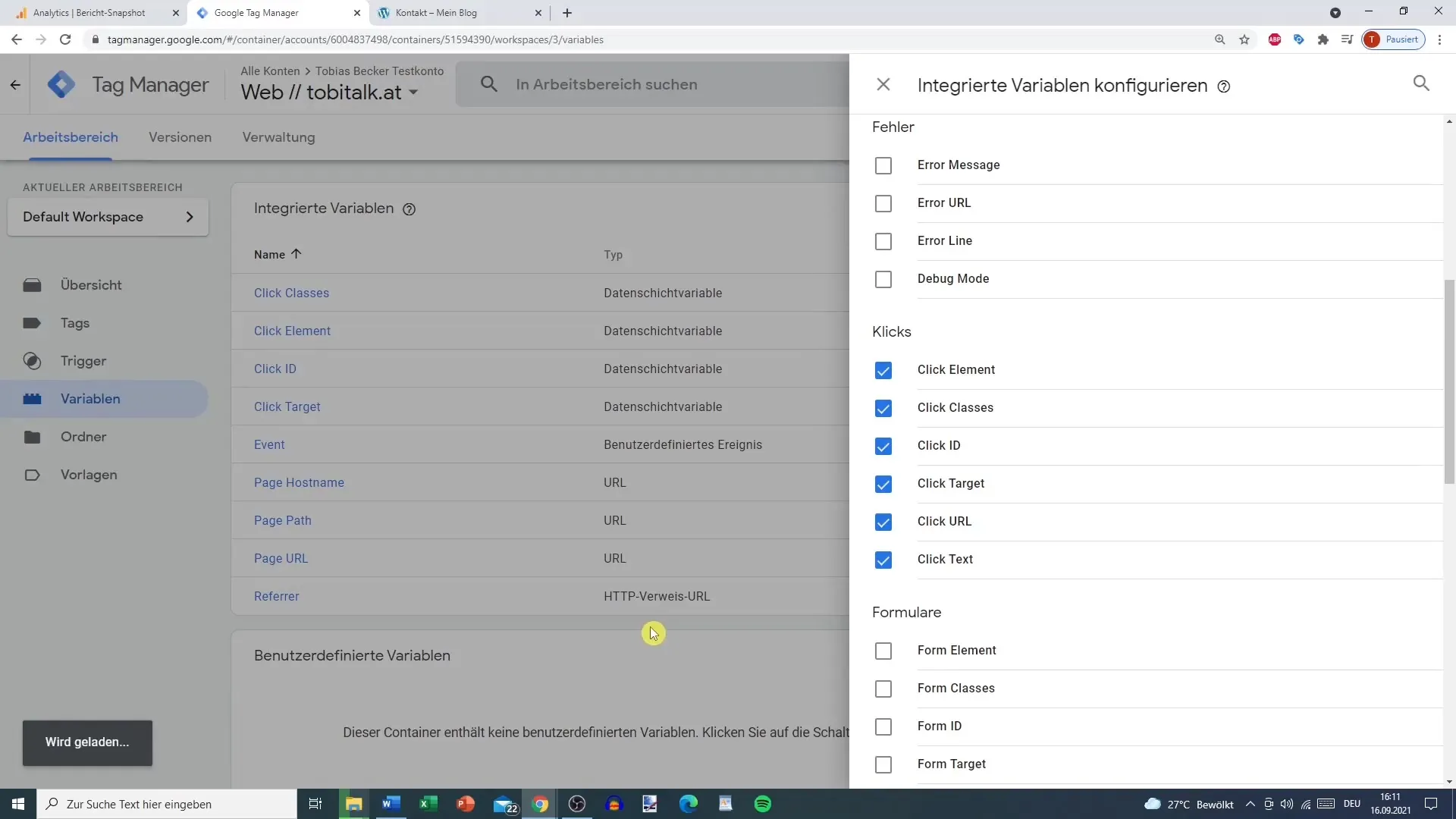
Krok 6: Pridanie spúšte
Je čas vytvoriť spúšte pre svoj tag. Nazvi ju „Telefon Kliknutie Spúšť“. Vyber možnosť „Klik len na odkazy“ a pridaj podmienku, že Click URL začína s „tel:“.
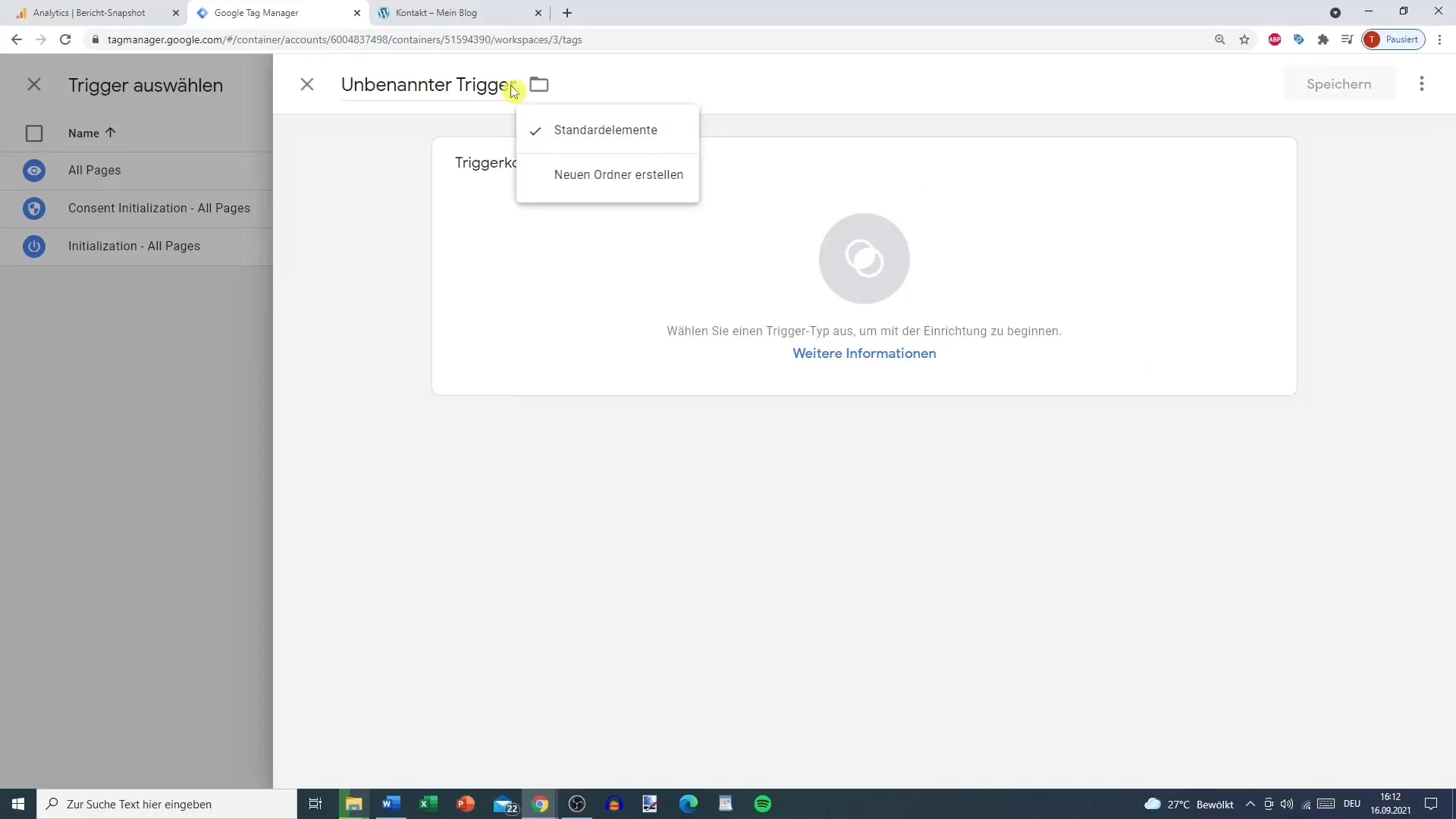
Krok 7: Konfigurácia Google Analytics
Pred aktiváciou tagu prejdi do Google Analytics. V „Konfigurácii“ vyber „Definovať používateľské rozmery“ a vytvor nový rozmerný s názvom „Telefónne číslo“.
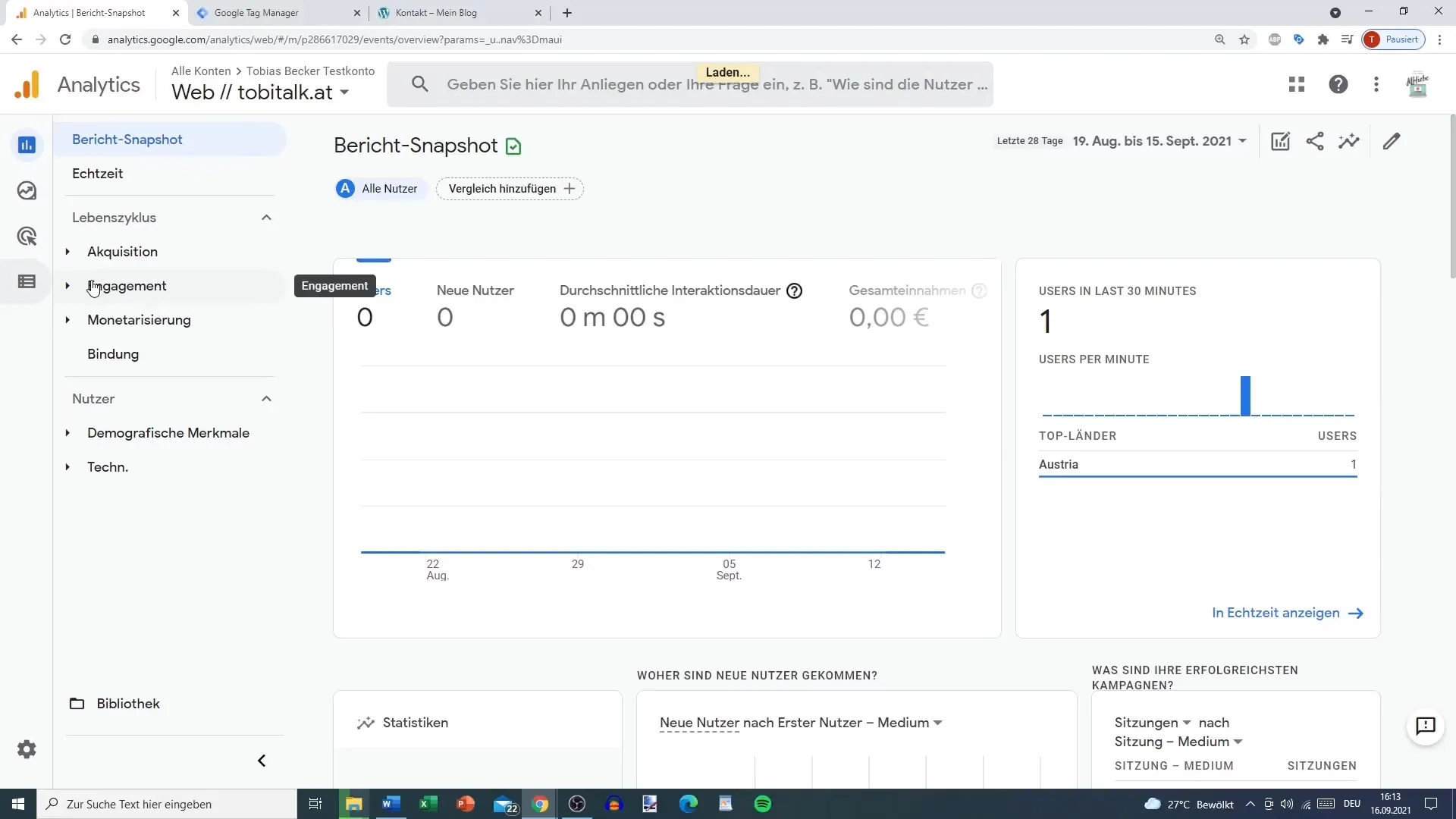
Krok 8: Náhľad a testovanie
Použi funkciu náhľadu v Google Tag Manageri na otestovanie zmien pred ich zverejnením. Skontroluj, či sa tag spustí po kliknutí na telefónne číslo.
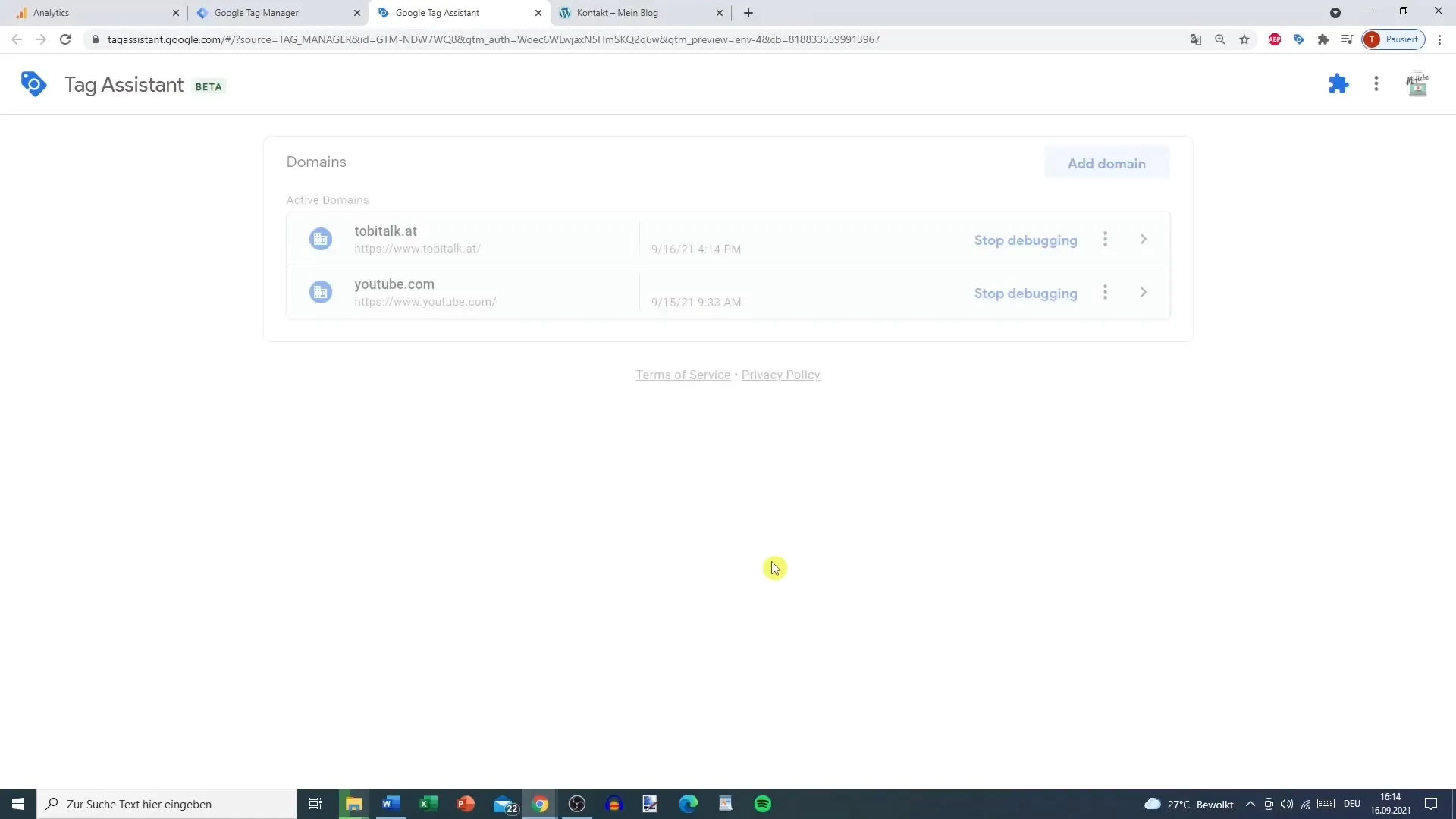
Krok 9: Kontrola v Google Analytics 4
V Google Analytics 4 si over, či sa tvoje kliknutia zaznamenávajú. Pozri si správu v reálnom čase. Ak nevidíš udalosť „click_to_call“ okamžite, môže trvať nejaký čas, kým sa údaje aktualizujú.
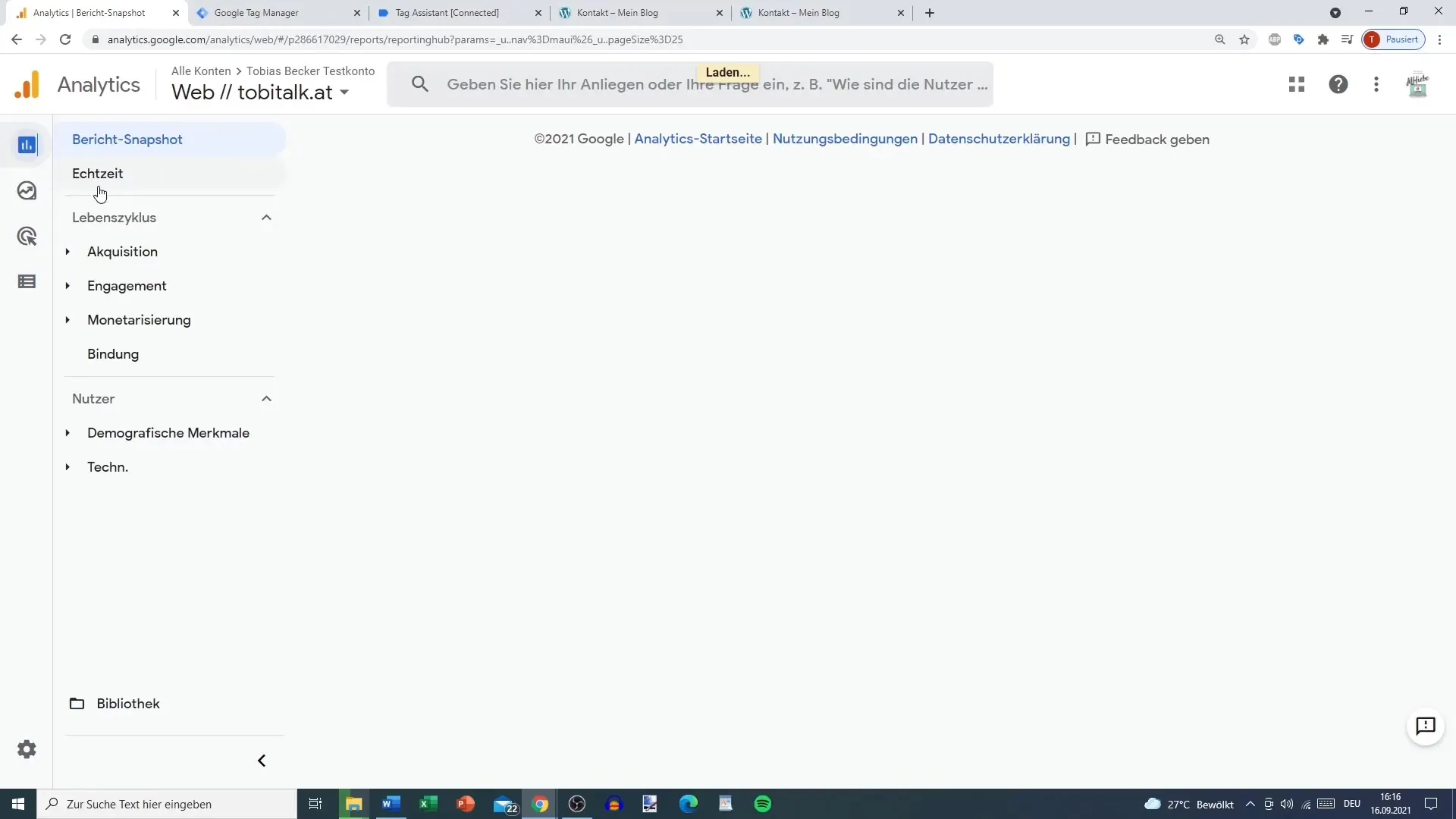
Krok 10: Kontrola údajov
Po kliknutí na telefónne číslo na tvojej kontaktná stránke by si mal(a) vidieť, že udalosť bola úspešne zaznamenaná. Môžeš skontrolovať podrobnosti telefónneho čísla a webovej lokácie stránky.
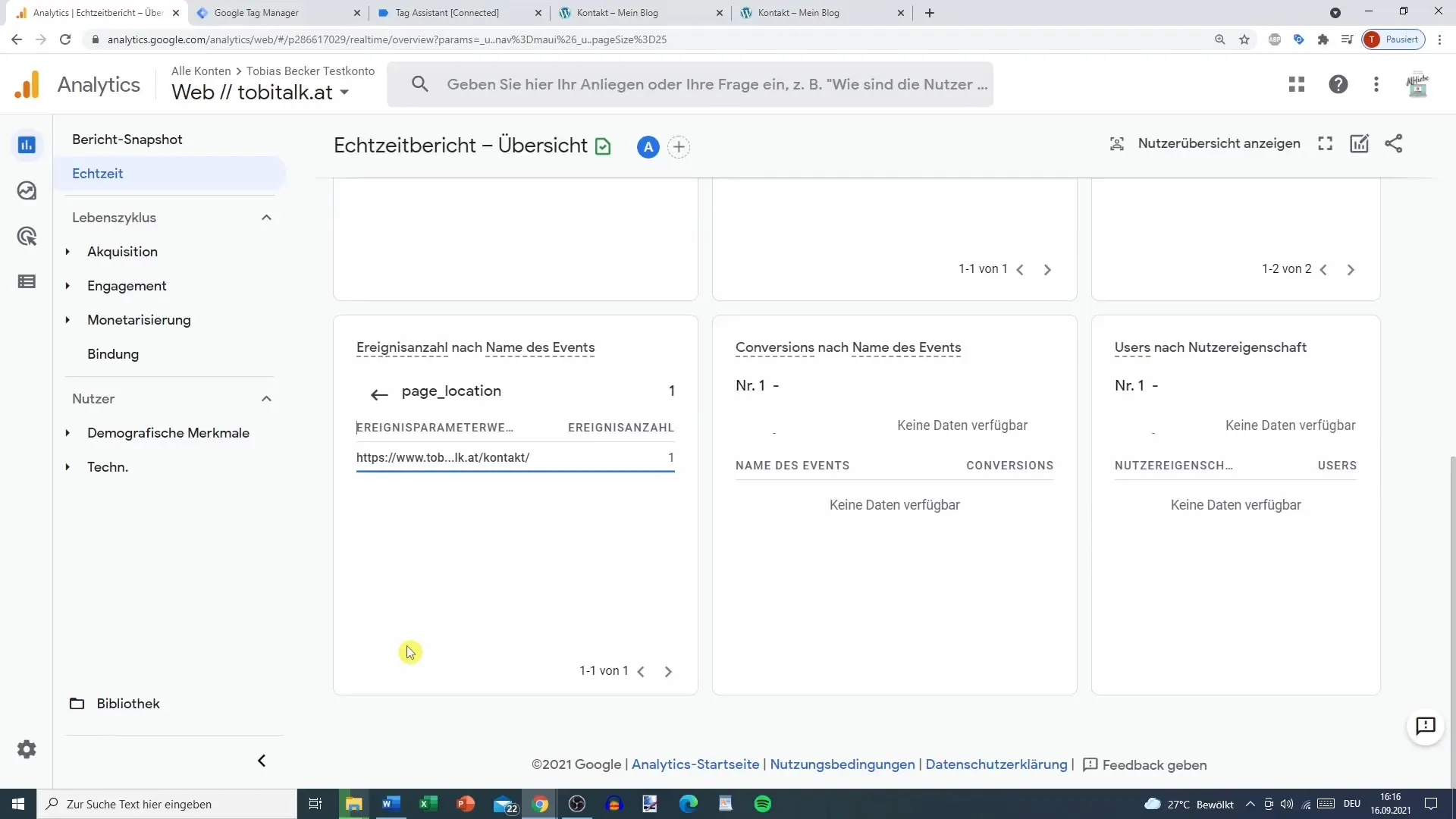
Zhrnutie
Práve nastavovanie sledovania udalostí v Google Tag Manager je jednoduchý proces, ktorý ti poskytuje cenné informácie o správaní užívateľov na tvojej webovej stránke. S pravilnou konfiguráciou môžeš efektívne sledovať konkrétne interakcie, ako je kliknutie na telefónne čísla. Nastavením tagov, spúšťačov a premenných správne získaš kontrolu nad údajmi, ktoré chceš získať.
Často kladené otázky
Koľko parametrov môžem pridať k jednej GA4 udalosti?Môžeš pridať až 25 parametrov.
Potrebujem špeciálne znalosti na nastavenie sledovania udalostí? Nie, s trochou trpezlivosti a týmto návodom to môžeš jednoducho nastaviť.
Čo ak nevidím moje zmeny? Môže chvíľu trvať, kým sa zmeny prejavia v Google Analytics. Skontroluj reálne správy neskôr znova.


